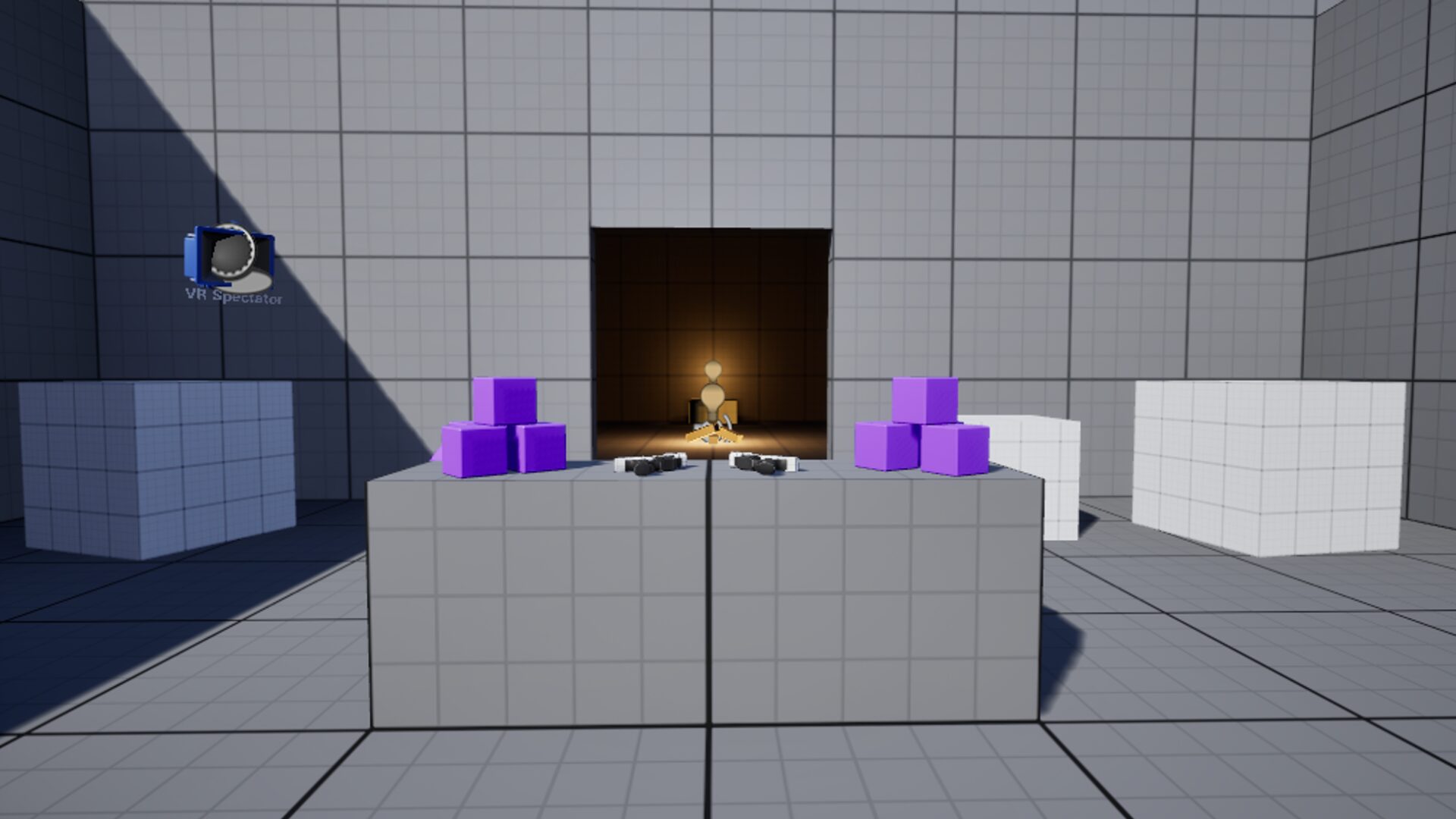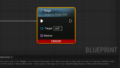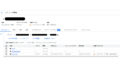はじめに
この記事では Unreal Engine の VR テンプレートを Meta Quest 3 でプレイする方法を解説します。
手順
早速、手順を解説します。
Meta Quest 3 のセットアップ
手順1
まず、こちらから Meta Quest Link の PC ソフトをダウンロードして Meta Quest 3 の登録などの初期設定を行います。
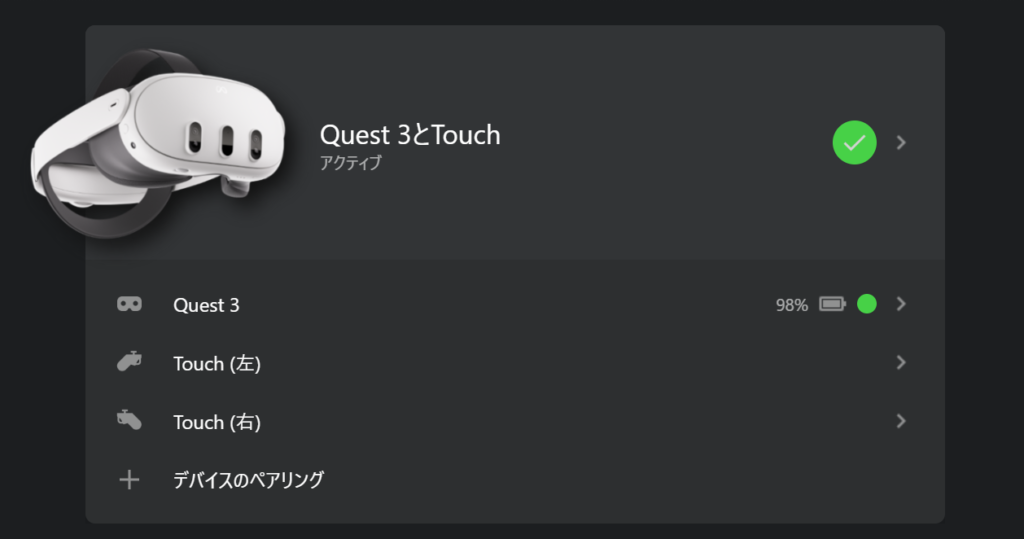
手順2
こちらを参考にして Meta Quest のモバイルアプリをスマートフォンにダウンロードして Meta Quest 3 を登録します。
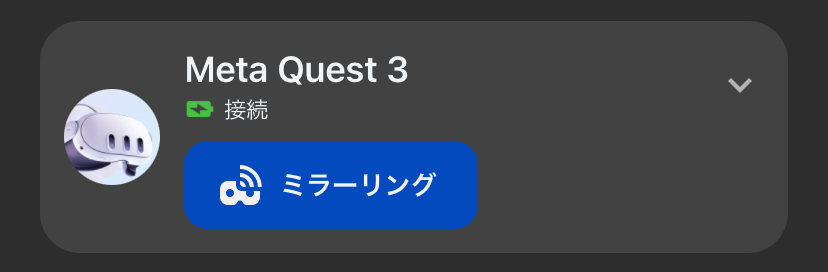
手順3
Meta Quest のモバイルアプリの「メニュー>デバイス>(接続したデバイス)>ヘッドセットの設定>開発者モード(開発者設定)>デバッグモード」を ON にします。
必要に応じて企業・組織の参加・作成もしておきましょう。
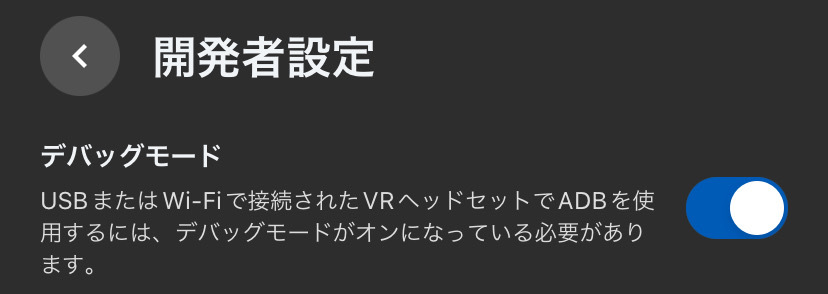
ADB(Android Debug Bridge)のセットアップ
次に ADB(Android Debug Bridge)のセットアップを行います。
ADB は Android Developers で以下のように説明されています。
Android Debug Bridge(adb)は、デバイスと通信するための多用途のコマンドライン ツールです。adb コマンドを使用すると、アプリのインストールやデバッグなど、さまざまなデバイス操作を実行できます。
Android Debug Bridge(adb)
手順4
こちらから利用規約に同意した上で SDK Platform-Tools for Windows をダウンロードします。
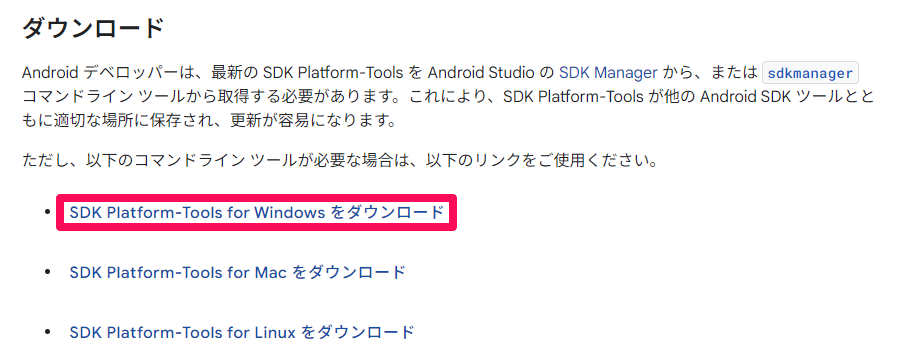
手順5
ダウンロードした ZIP ファイルを展開して C ドライブ直下などに移動させます。
今回は「C:/platform-tools」に adb.exe が来るようにしました。
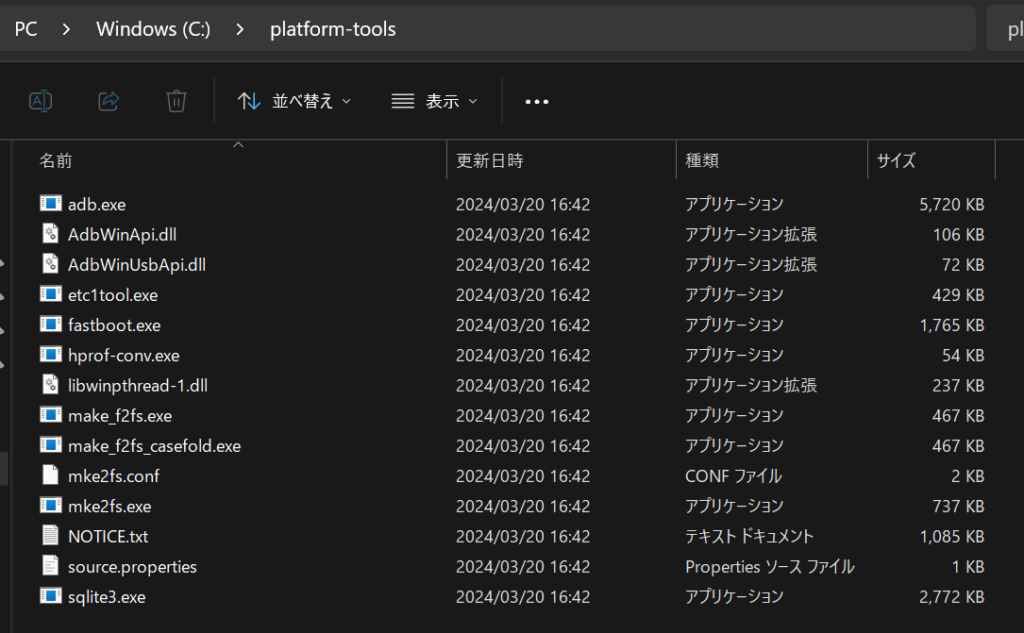
手順6
次はこの platform-tools のパスを通します。
Windows の「設定>システム>システムの詳細設定>環境変数>システム環境変数(S)」の中の「Path」を選択して「編集(I)…」を押します。
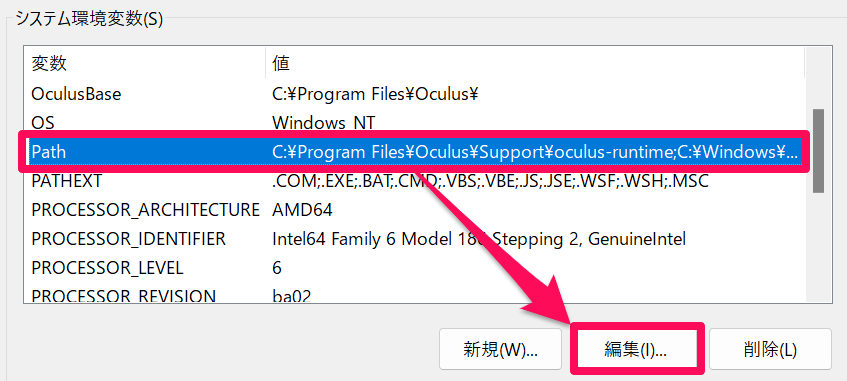
手順7
「手順5」の例の platform-tools フォルダの完全パスを入力して「OK」を押します。
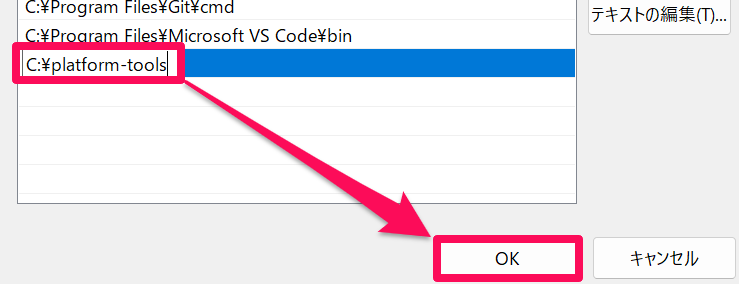
手順8
全てのウィンドウが消えたら PC を再起動してターミナルを開きます。
「adb」を実行して長文が表示されれば OK です。
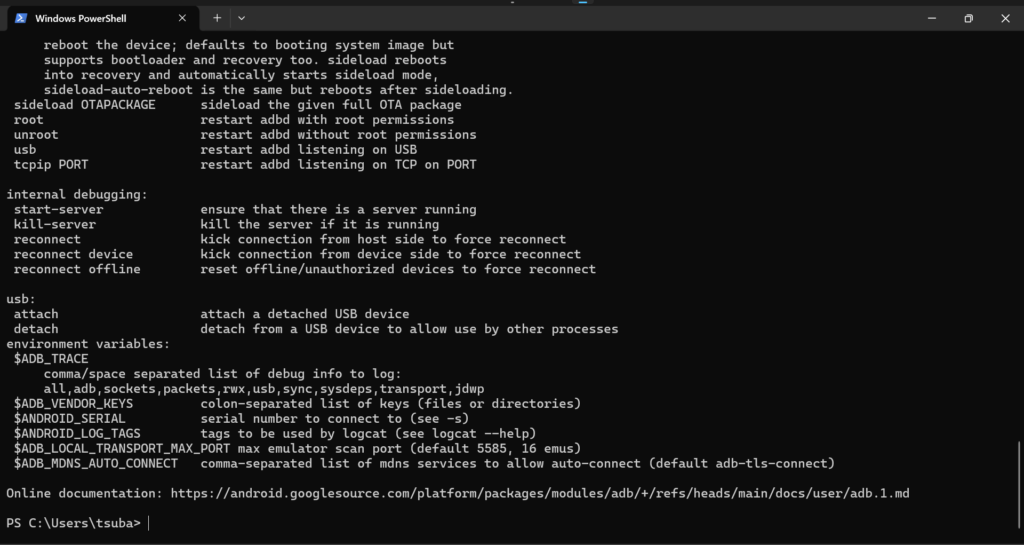
Meta Quest 3 と PC の接続
次は Meta Quest 3 と PC を接続します。
手順9
Meta Quest 3 と PC を USB 接続して「USBデバッグを許可しますか?」で「このコンピューターから常に許可」を選択します。
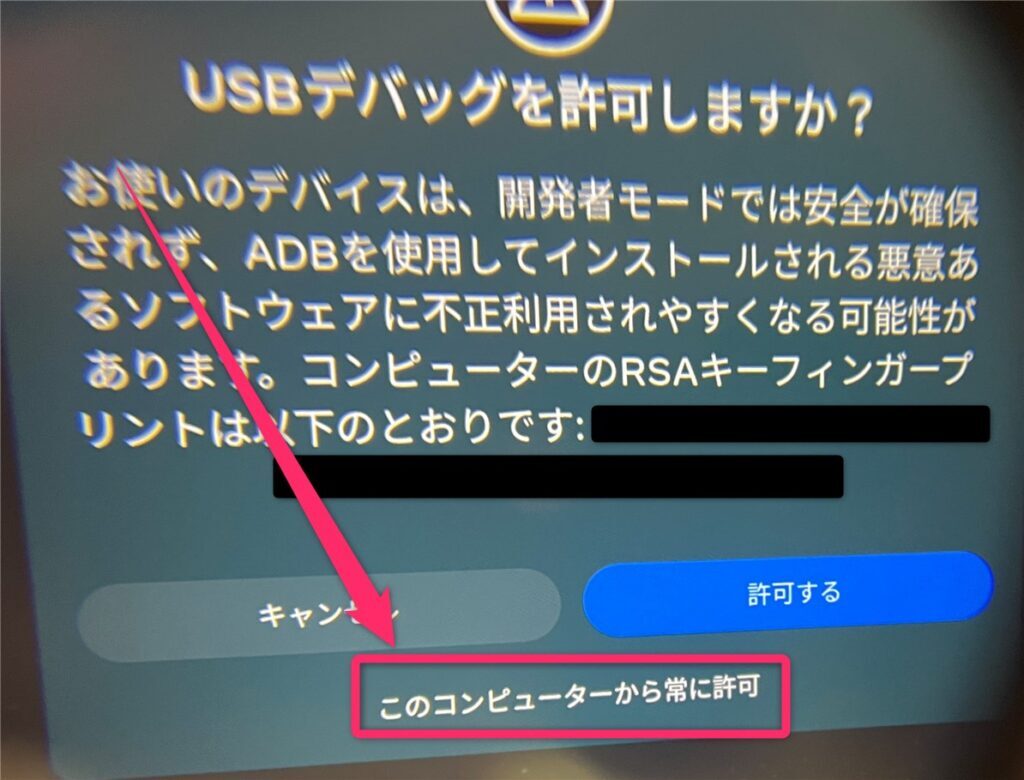
手順10
ターミナルを開いて「adb devices」と入力し、接続した Meta Quest 3 が PC に認識されていることを確認します。
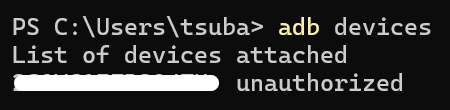
プロジェクトの作成とプレイ
手順11
Unreal Editor を開いて「GAMES」から「Virtual Reality」を選択し、右下の「Create」を押して VR テンプレートのプロジェクトを作成します。
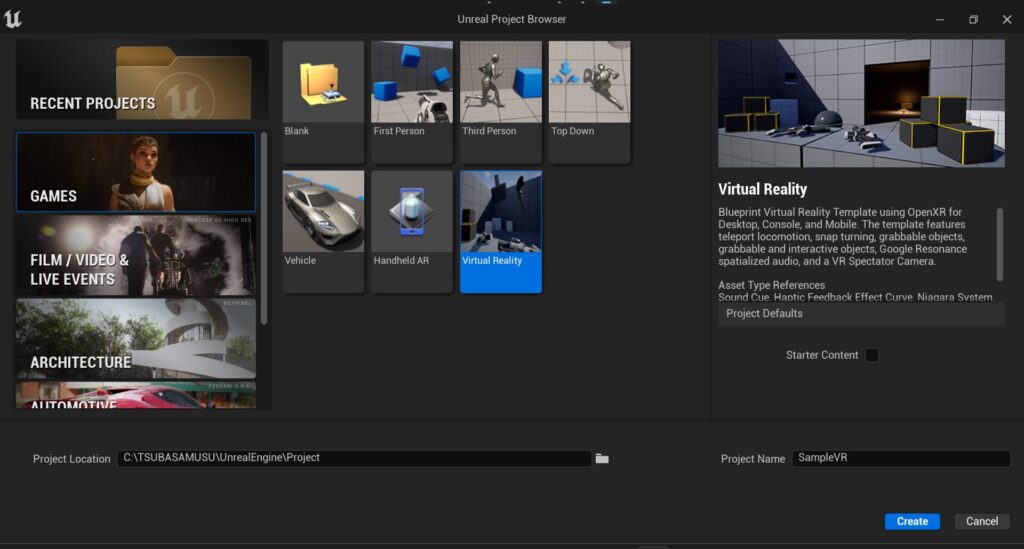
手順12
プロジェクトが開いたらプレイボタンの右の3点マークから「VR Preview」を選択してゲームを実行します。
これで Meta Quest 3 で VR テンプレートをプレイできるはずです!
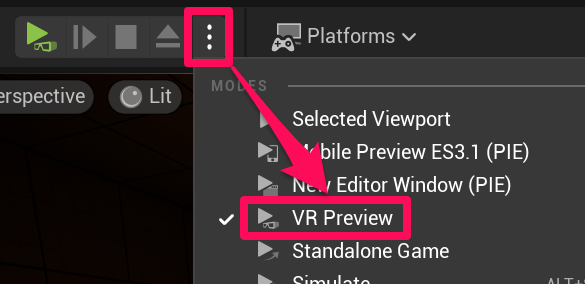
最後に
参考記事
- 【UE5】Unreal Engine 5でVRアプリ作ってみる
- Windowsでadbコマンドを使う方法! Android SDKを入れてパソコンのコマンドプロンプトから操作しよう
- Meta Quest Linkを設定する
- デバイスの設定
- SDK Platform-Tools リリースノート
- Meta Quest Developer Hubのインストールと使い方